-
Markieren Sie die Form oder das Textfeld, die den Text enthält.
-
Wählen Sie auf der Registerkarte Formformat in der Gruppe Anordnen die Option

-
Wählen Sie die gewünschte Option aus.
Wichtig: Die Option Horizontal kippen hat keine Auswirkungen auf die Textrichtung. Um die Textrichtung umzukehren, wählen Sie Formformat > Drehen > Weitere Drehungsoptionen aus. Wählen Sie im Bereich Form formatierendie Option Textoptionen >

-
Markieren Sie die Form oder das Textfeld, die den Text enthält.
-
Wählen Sie auf der Registerkarte Formformat die Option

-
Wählen Sie die gewünschte Option aus.
Wichtig: Die Option Horizontal kippen hat keine Auswirkungen auf die Textrichtung. Um die Textrichtung umzukehren, wählen Sie im Bereich Form formatierendie Option Textoptionen >

-
Markieren Sie die Form oder das Textfeld, die den Text enthält.
-
Wählen Sie auf der Registerkarte Formformat

Die Option Horizontal kippen hat keine Auswirkungen auf die Textrichtung. Um die Textrichtung umzukehren, verwenden Sie die 3D-Drehung in der PowerPoint-Desktop-App.
-
Um die Desktop-App zu öffnen, wählen Sie oben im Menüband

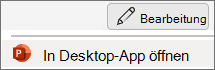
Sie verfügen nicht über die PowerPoint-Desktop-App? Testen oder kaufen Sie Microsoft 365.










